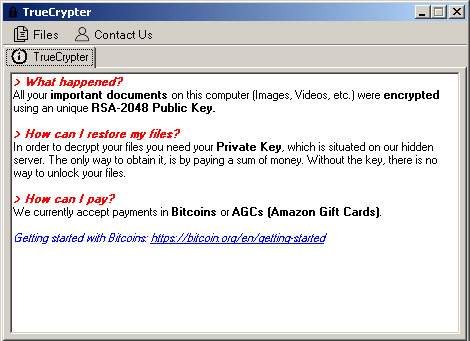A TrueCrypt Ransomware eltávolítása útmutató
TrueCrypt Ransomware egy rosszindulatú fenyegetést, hogy behatolásának a számítógépet titokban, és ez súlyos kárt okoz. Pontosabban titkosítja az adatfájlokat, így azok hozzáférhetetlen-hoz ön.
A fertőzés célja pénzt le azt. Éppen ezért azt ígéri, hogy ez az Ön számára az eszközöket, hogy visszaszerez fájlokat, az ár, persze. Önnek kell nem tartoznak ezen ígéretek, mert nem bízunk mögött ez a veszély cyber-bűnözők. Azt tanácsoljuk, hogy véget ér a TrueCrypt Ransomware, amint tud, és hírbe hoz a fájlokat részére szabad.
Hogyan működik a TrueCrypt Ransomware  ?
?
TrueCrypt Ransomware online kitár keresztül a spam e-maileket a rosszindulatú mellékletek, fake hirdetések és linkek, sérült weboldalak, és így tovább. Nincs olyan nehéz, hogy véletlenül fertőz-a rendszer, különösen, ha nem védi egy erős anti-malware-típus. A parazita veszi át, ha elkezdi az adatok titkosításával. Ez hatással van a dokumentumok, adatbázisok, fotók, videók és más fontos fájlokat. A rosszindulatú programok a .enc kiterjesztés hozzáadása a fájlokat, hogy az AES-256 algoritmus titkosítja. Ez is változik az asztal háttereként egy képet tartalmazó a váltságdíj.
Az üzenet, amit látsz a képernyőn kimondja, hogy minden a fontos fájlokat most zárolva van, és hogy elveszti őket hacsak nem vásárol egy visszafejtési kulcsot 72 órán belül. A kulcs ára 0.2 Bitcoins, amely abban a pillanatban megegyezik körülbelül $90. Amellett, hogy a Bitcoins a hackerek is fogadja el Amazon Gift Cards. Szerencsére a ransomware van egy nagy hibája, melyik megenged ön-hoz hírbe hoz a fájlokat nélkül birtoklás-hoz fizet a cyber-bűnözők egy cent. Minden sírnod kell csinál, kattintson a “Pay” gombot, és ellenőrizze, hogy helyesen-e az adatokat. Ha megteszed, a fájlokat lesz kap automatikusan helyreállítani. Után Ön visszaszerez fájlokat, Önnek kellene töröl TrueCrypt Ransomware habozás nélkül.
Hogyan lehet eltávolítani TrueCrypt Ransomware?
Miután visszafejteni a fájlokat a program hibája, ez a TrueCrypt Ransomware, valamint a számítógép is törli. Abban az esetben nem, vagy még akkor is, ha nem, még mindig javasoljuk, hogy távolítsa el TrueCrypt Ransomware segítségével a malware-eltávolító. Ennek oka, hogy az egyszerű: lehet, hogy még mindig jelen van a rendszer, nem is beszélve, hogy nem lehet más veszélyes fájlokat vagy programokat, valamint ransomware megmaradt részei. Ha ön letölt a anti-malware eszköz oldalunkról, végezzen teljes ellenõrzést, és kinyomoz minden rosszindulatú-alkatrészek. Ez eltávolít TrueCrypt Ransomware, és teljes egészében, és más fenyegetések véget ér. Amellett, hogy TrueCrypt Ransomware eltávolítása akkor is győződjön meg arról, hogy a PC marad biztosított mostantól.
Offers
Letöltés eltávolítása eszközto scan for TrueCrypt RansomwareUse our recommended removal tool to scan for TrueCrypt Ransomware. Trial version of provides detection of computer threats like TrueCrypt Ransomware and assists in its removal for FREE. You can delete detected registry entries, files and processes yourself or purchase a full version.
More information about SpyWarrior and Uninstall Instructions. Please review SpyWarrior EULA and Privacy Policy. SpyWarrior scanner is free. If it detects a malware, purchase its full version to remove it.

WiperSoft részleteinek WiperSoft egy biztonsági eszköz, amely valós idejű biztonság-ból lappangó fenyeget. Manapság sok használók ellát-hoz letölt a szabad szoftver az interneten, de ami ...
Letöltés|több


Az MacKeeper egy vírus?MacKeeper nem egy vírus, és nem is egy átverés. Bár vannak különböző vélemények arról, hogy a program az interneten, egy csomó ember, aki közismerten annyira utá ...
Letöltés|több


Az alkotók a MalwareBytes anti-malware nem volna ebben a szakmában hosszú ideje, ők teszik ki, a lelkes megközelítés. Az ilyen weboldalak, mint a CNET statisztika azt mutatja, hogy ez a biztons ...
Letöltés|több
Quick Menu
lépés: 1. Távolítsa el a(z) TrueCrypt Ransomware és kapcsolódó programok.
TrueCrypt Ransomware eltávolítása a Windows 8
Kattintson a jobb gombbal a képernyő bal alsó sarkában. Egyszer a gyors hozzáférés menü mutatja fel, vezérlőpulton válassza a programok és szolgáltatások, és kiválaszt Uninstall egy szoftver.


TrueCrypt Ransomware eltávolítása a Windows 7
Kattintson a Start → Control Panel → Programs and Features → Uninstall a program.


Törli TrueCrypt Ransomware Windows XP
Kattintson a Start → Settings → Control Panel. Keresse meg és kattintson a → összead vagy eltávolít programokat.


TrueCrypt Ransomware eltávolítása a Mac OS X
Kettyenés megy gomb a csúcson bal-ból a képernyőn, és válassza az alkalmazások. Válassza ki az alkalmazások mappa, és keres (TrueCrypt Ransomware) vagy akármi más gyanús szoftver. Most jobb kettyenés-ra minden ilyen tételek és kiválaszt mozog-hoz szemét, majd kattintson a Lomtár ikonra és válassza a Kuka ürítése menüpontot.


lépés: 2. A böngészők (TrueCrypt Ransomware) törlése
Megszünteti a nem kívánt kiterjesztéseket, az Internet Explorer
- Koppintson a fogaskerék ikonra, és megy kezel összead-ons.


- Válassza ki az eszköztárak és bővítmények és megszünteti minden gyanús tételek (kivéve a Microsoft, a Yahoo, Google, Oracle vagy Adobe)


- Hagy a ablak.
Internet Explorer honlapjára módosítása, ha megváltozott a vírus:
- Koppintson a fogaskerék ikonra (menü), a böngésző jobb felső sarkában, és kattintson az Internetbeállítások parancsra.


- Az Általános lapon távolítsa el a rosszindulatú URL, és adja meg a előnyösebb domain nevet. Nyomja meg a módosítások mentéséhez alkalmaz.


Visszaállítása a böngésző
- Kattintson a fogaskerék ikonra, és lépjen az Internetbeállítások ikonra.


- Megnyitja az Advanced fülre, és nyomja meg a Reset.


- Válassza ki a személyes beállítások törlése és pick visszaállítása egy több időt.


- Érintse meg a Bezárás, és hagyjuk a böngésző.


- Ha nem tudja alaphelyzetbe állítani a böngészőben, foglalkoztat egy jó hírű anti-malware, és átkutat a teljes számítógép vele.
Törli TrueCrypt Ransomware a Google Chrome-ból
- Menü (jobb felső sarkában az ablak), és válassza ki a beállítások.


- Válassza ki a kiterjesztés.


- Megszünteti a gyanús bővítmények listából kattintson a szemétkosárban, mellettük.


- Ha nem biztos abban, melyik kiterjesztés-hoz eltávolít, letilthatja őket ideiglenesen.


Orrgazdaság Google Chrome homepage és hiba kutatás motor ha ez volt a vírus gépeltérítő
- Nyomja meg a menü ikont, és kattintson a beállítások gombra.


- Keresse meg a "nyit egy különleges oldal" vagy "Meghatározott oldalak" alatt "a start up" opciót, és kattintson az oldalak beállítása.


- Egy másik ablakban távolítsa el a rosszindulatú oldalakat, és adja meg a egy amit ön akar-hoz használ mint-a homepage.


- A Keresés szakaszban válassza ki kezel kutatás hajtómű. A keresőszolgáltatások, távolítsa el a rosszindulatú honlapok. Meg kell hagyni, csak a Google vagy a előnyben részesített keresésszolgáltatói neved.




Visszaállítása a böngésző
- Ha a böngésző még mindig nem működik, ahogy szeretné, visszaállíthatja a beállításokat.
- Nyissa meg a menü, és lépjen a beállítások menüpontra.


- Nyomja meg a Reset gombot az oldal végére.


- Érintse meg a Reset gombot még egyszer a megerősítő mezőben.


- Ha nem tudja visszaállítani a beállításokat, megvásárol egy törvényes anti-malware, és átvizsgálja a PC
TrueCrypt Ransomware eltávolítása a Mozilla Firefox
- A képernyő jobb felső sarkában nyomja meg a menü, és válassza a Add-ons (vagy érintse meg egyszerre a Ctrl + Shift + A).


- Kiterjesztések és kiegészítők listába helyezheti, és távolítsa el az összes gyanús és ismeretlen bejegyzés.


Változtatni a honlap Mozilla Firefox, ha megváltozott a vírus:
- Érintse meg a menü (a jobb felső sarokban), adja meg a beállításokat.


- Az Általános lapon törölni a rosszindulatú URL-t és adja meg a előnyösebb honlapján vagy kattintson a visszaállítás az alapértelmezett.


- A változtatások mentéséhez nyomjuk meg az OK gombot.
Visszaállítása a böngésző
- Nyissa meg a menüt, és érintse meg a Súgó gombra.


- Válassza ki a hibaelhárításra vonatkozó részeit.


- Nyomja meg a frissítés Firefox.


- Megerősítő párbeszédpanelen kattintson a Firefox frissítés még egyszer.


- Ha nem tudja alaphelyzetbe állítani a Mozilla Firefox, átkutat a teljes számítógép-val egy megbízható anti-malware.
TrueCrypt Ransomware eltávolítása a Safari (Mac OS X)
- Belépés a menübe.
- Válassza ki a beállítások.


- Megy a Bővítmények lapon.


- Koppintson az Eltávolítás gomb mellett a nemkívánatos TrueCrypt Ransomware, és megszabadulni minden a többi ismeretlen bejegyzést is. Ha nem biztos abban, hogy a kiterjesztés megbízható, vagy sem, egyszerűen törölje a jelölőnégyzetet annak érdekében, hogy Tiltsd le ideiglenesen.
- Indítsa újra a Safarit.
Visszaállítása a böngésző
- Érintse meg a menü ikont, és válassza a Reset Safari.


- Válassza ki a beállítások, melyik ön akar-hoz orrgazdaság (gyakran mindannyiuk van előválaszt) és nyomja meg a Reset.


- Ha a böngésző nem tudja visszaállítani, átkutat a teljes PC-val egy hiteles malware eltávolítás szoftver.